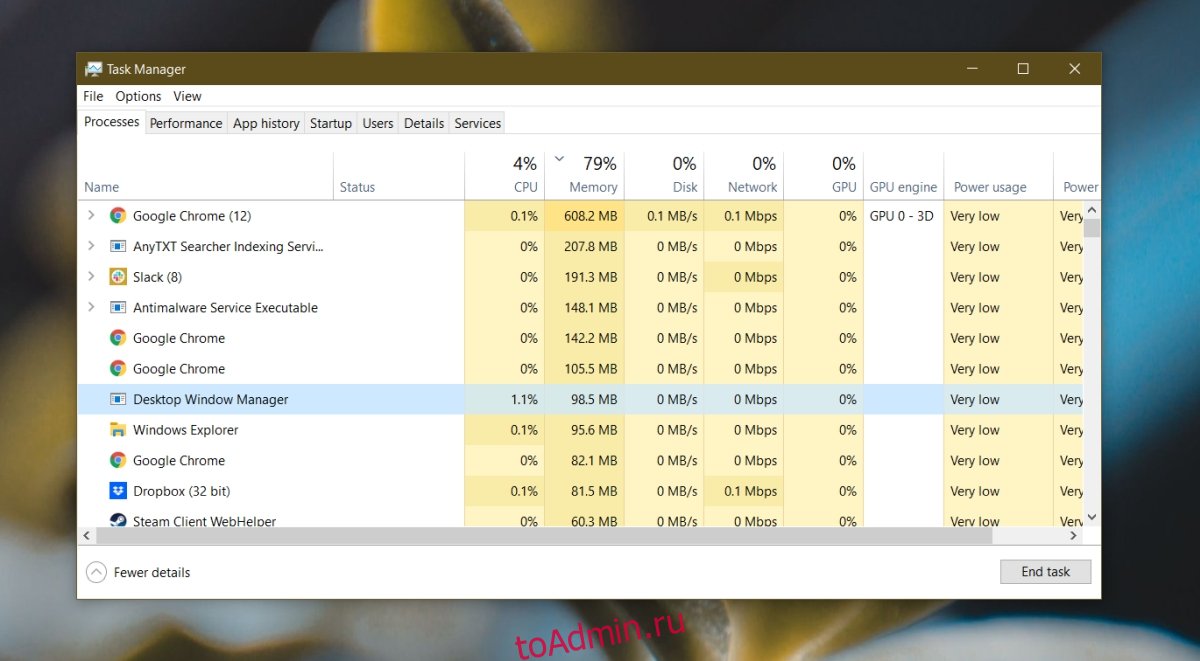Windows запускает ряд различных процессов и служб в фоновом режиме. Все они настроены на автоматический запуск, и без них Windows 10 не сможет работать. Эти процессы должны выполняться постоянно, поэтому они должны быть эффективными и не потреблять ресурсы системы.
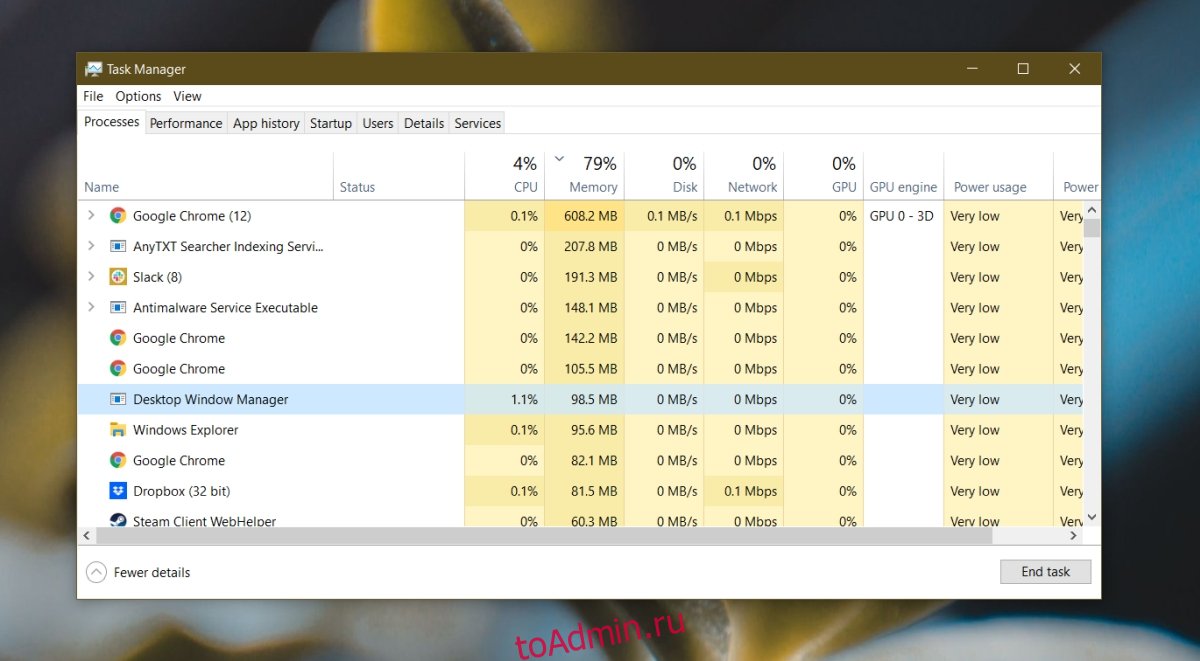
Оглавление
Исправить использование высокой памяти диспетчера окон рабочего стола
Диспетчер окон рабочего стола или DWM, exe, как он отображается в диспетчере задач, является важным системным процессом, который управляет визуальными эффектами (анимациями, переходами, обоями) в вашей системе. Он будет работать все время и потреблять очень мало памяти.
Если процесс диспетчера окон рабочего стола потребляет много памяти, попробуйте следующие исправления.
1. Перезапустите Explorer.exe.
Проблемы с процессом dwm.exe можно решить, перезапустив Explorer.exe.
Откройте диспетчер задач.
Перейдите на вкладку «Процессы».
Найдите проводник Windows и выберите его.
Нажмите кнопку «Перезагрузить» в правом нижнем углу.
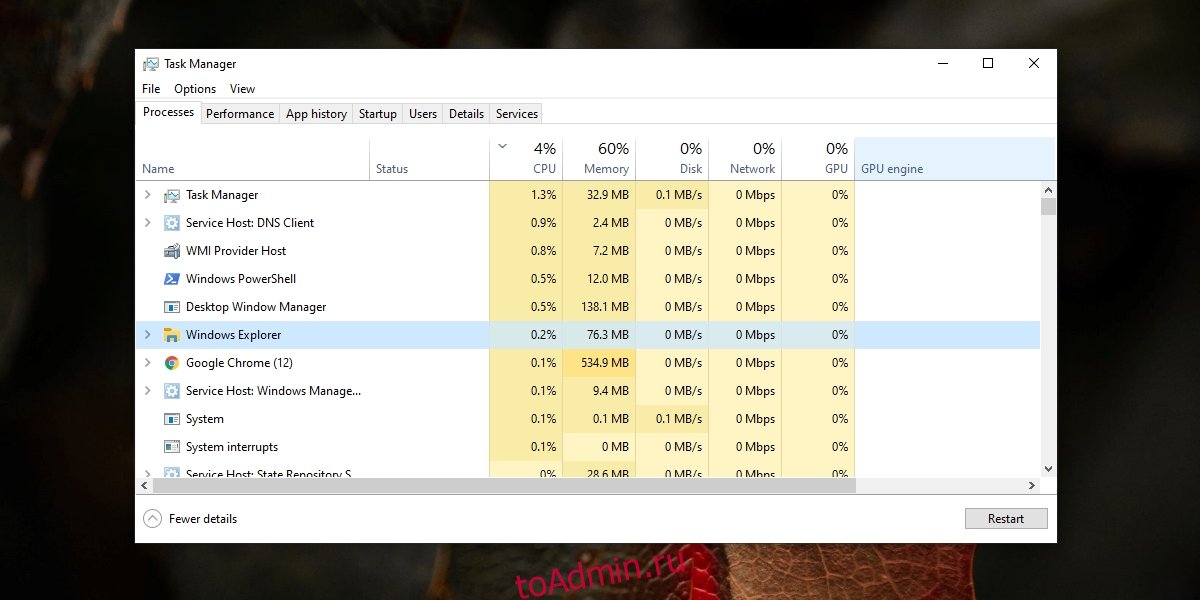
2. Проверьте графический драйвер.
Устаревший графический драйвер может вызвать проблемы с процессом dwm.exe. Точно так же, если вы обновили графический драйвер, но с ним возникла проблема, это также может привести к тому, что dwm.exe будет использовать большой объем памяти.
Откройте диспетчер устройств.
Разверните Видеоадаптеры.
Щелкните правой кнопкой мыши встроенную видеокарту и выберите «Обновить драйвер».
Найдите в Интернете обновления драйверов и установите те, которые доступны.

Если вы недавно обновили графический драйвер, попробуйте откатить его.
Откройте диспетчер устройств.
Разверните Видеоадаптеры.
Дважды щелкните встроенную видеокарту.
Перейдите на вкладку Драйвер.
Щелкните Откатить драйвер.
Повторите эти действия для графического процессора, если он у вас есть.

3. Просканируйте систему с помощью Защитника Windows.
Вредоносное приложение или файл могут быть ответственны за высокую загрузку памяти dwm.exe. Хорошая идея — проверить вашу систему на наличие инфекций.
Откройте Защитник Windows.
Перейдите в раздел Защита от вирусов и угроз.
Щелкните Параметры сканирования.
Выберите полное сканирование.
Щелкните Сканировать сейчас.
Удалите все обнаруженные инфекции.

4. Отключите сторонние приложения.
Существует множество сторонних приложений, которые можно установить в Windows 10, чтобы изменить внешний вид. Rainmeter — один из популярных примеров такого приложения. Если вы установили приложение, которое сильно изменяет пользовательский интерфейс Windows 10, отключите его и проверьте, нормализуется ли использование памяти процессом dwm.exe. Если это так, приложение, которое вы используете для изменения системы, не оптимизировано и не должно использоваться.
Вывод
Анимация, обои, эффекты перехода — все это общие функции ОС. Вы не можете отключить процесс dwm.exe, потому что без него Windows 10 больше не будет похожа на Windows 10. Вы можете отключить анимацию, если хотите, и это уменьшит использование памяти, но вышеуказанные исправления все равно следует использовать для нормализации использования базовой памяти процессом.